Đa nhiệm Samsung cũng giống như đa nhiệm trên một số thiết bị android khác, nó cho phép người dùng có thể xem, theo dõi và sử dụng qua lại các ứng dụng đang chạy cùng một lúc. Trong bài viết này 9mobi.vn hướng dẫn các bạn cách bật và tắt Multi Window trên Samsung A5 với các model khác người dùng áp dụng tương tự.
- Khắc phục, sửa lỗi không thể xóa ảnh trên Samsung Galaxy S5
- Khắc phục tình trạng giật, lag trên Samsung Galaxy
- Mở 2 màn hình cùng lúc trên Samsung Galaxy S6 và S6 Edge
- Tắt Briefing trên Galaxy S6, S6 EDGE, A7, A8, S5
- Lỗi màn hình cảm ứng Samsung, sửa lỗi cảm ứng trên điện thoại Samsung Galaxy
Để kích hoạt đa nhiệm trên android nói chung và trên Samsung nói riêng người dùng có thể thực hiện thông qua phần Cài đặt - Setting của máy. Hãy cùng thực hiện chúng theo hướng dẫn dưới đây.
BẬT - TẮT CHỨC NĂNG ĐA NHIỆM TRÊN SAMSUNG
Tương tự như việc kích hoạt và sử dụng phím Home ảo trên Android để bật đa nhiệm Samsung các bạn vào Cài đặt - Setting chọn.
- Đa cửa sổ - Multi Window (như hình dưới)
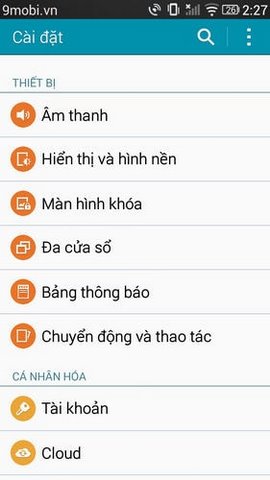
Cách bật - tắt Multi Window trên Galaxy S6, Note 5
- Gạt icon sang phải để bật Multi Window
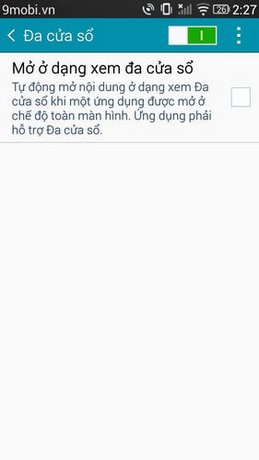
Kích hoạt đa nhiệm Samsung
Và ta có thể sử dụng đa nhiệm nhiều hơn với Samsung chứ không còn gò bó bởi việc phải chạy một ứng dụng trên thiết bị.
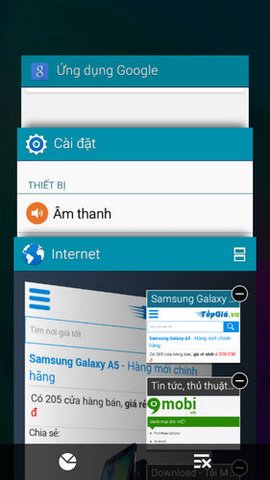
https://9mobi.vn/bat-tat-da-nhiem-multi-window-samsung-3749n.aspx
Trên đây 9mobi.vn đã hướng dẫn các bạn cách bật đa nhiệm Samsung, ngoài ra người dùng có thể tham khảo hướng dẫn xem cấu hình Samsung bằng ứng dụng CPU Z. Chúc các bạn sử dụng Samsung hiệu quả !